 Linux Mint 12「Lisa」は2011年末にリリースされ、最も広く使用されているLinuxベースの1つです。デスクトップオペレーティングシステムの世界での配布。インストールは非常に簡単で、Linuxの経験は必要ありません。ソフトウェアリポジトリが組み込まれているため、インストールソフトウェアは非常にシンプルです。 Linux Mint 12には、デスクトップ/サーバーの2つのフレーバーが付属しており、Intelx86およびAMD64アーキテクチャをサポートしています。
Linux Mint 12「Lisa」は2011年末にリリースされ、最も広く使用されているLinuxベースの1つです。デスクトップオペレーティングシステムの世界での配布。インストールは非常に簡単で、Linuxの経験は必要ありません。ソフトウェアリポジトリが組み込まれているため、インストールソフトウェアは非常にシンプルです。 Linux Mint 12には、デスクトップ/サーバーの2つのフレーバーが付属しており、Intelx86およびAMD64アーキテクチャをサポートしています。
ここでは、Linux Mintのクリーンインストールを行っています。先に進む前に、データのバックアップを取ります。 LinuxMint12とWindowsオペレーティングシステムのインストールに関するチュートリアルは次のとおりです。
要件:
| 最小 | 推奨 | |
|---|---|---|
| プロセッサ(x86) | 600 MHz | 1 GHz |
| メモリ | 256 MB | 512 MB |
| ハードドライブ(空き容量) | 5 GB | 10 GB |
| モニターの解像度 | 800×600 | 1024×768 |
ISOイメージLinuxMint(x86)またはLinux Mint(x64)をダウンロードします。
ダウンロードしたら、DVDに書き込み、DVDROMの最初の起動デバイスでPCを起動します。
ステップ1:通常、DVDは自動的に起動します。任意のキーを押して、StartLinuxMintを選択することで中断できます。
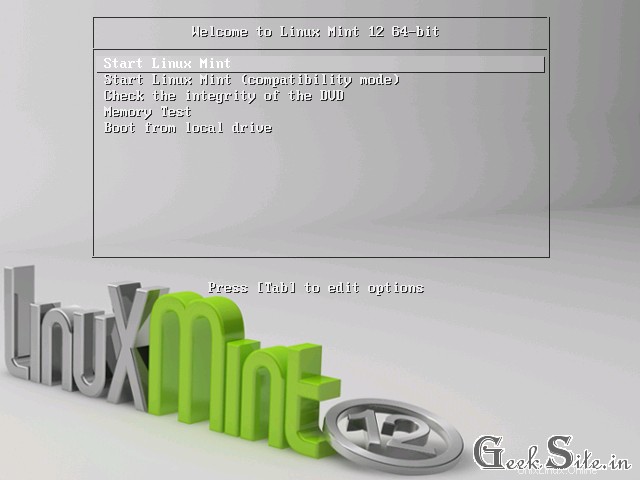
ステップ2:DVDが起動したら、LinuxMintのライブデスクトップにアクセスします。
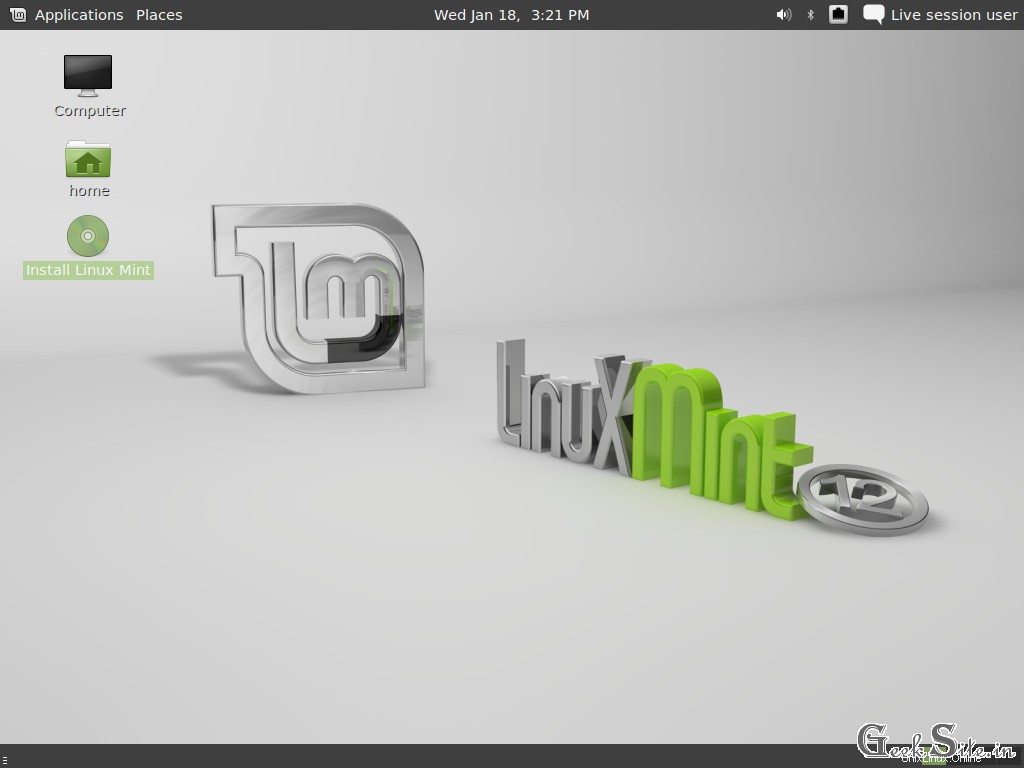
ステップ3:デスクトップにLinux Mintショートカットをインストールするをダブルクリックし、ウェルカムページで[続行]をクリックします。
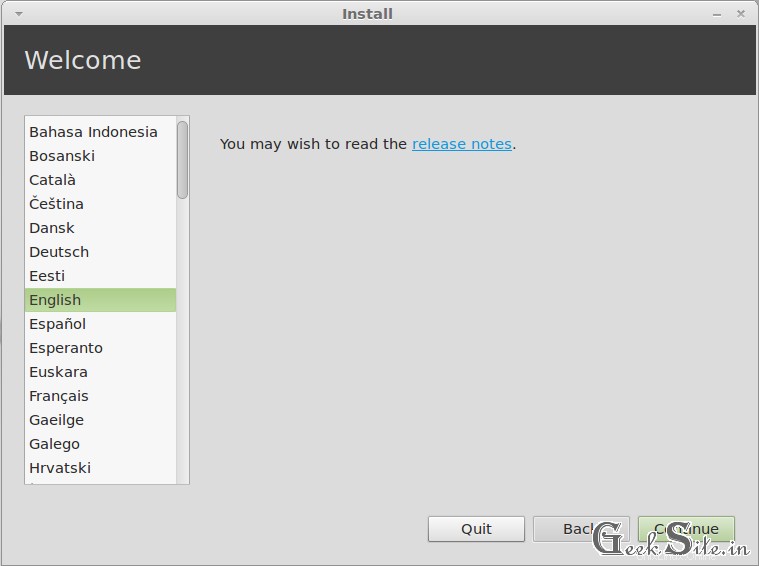
ステップ4:もう一度[続行]をクリックします。
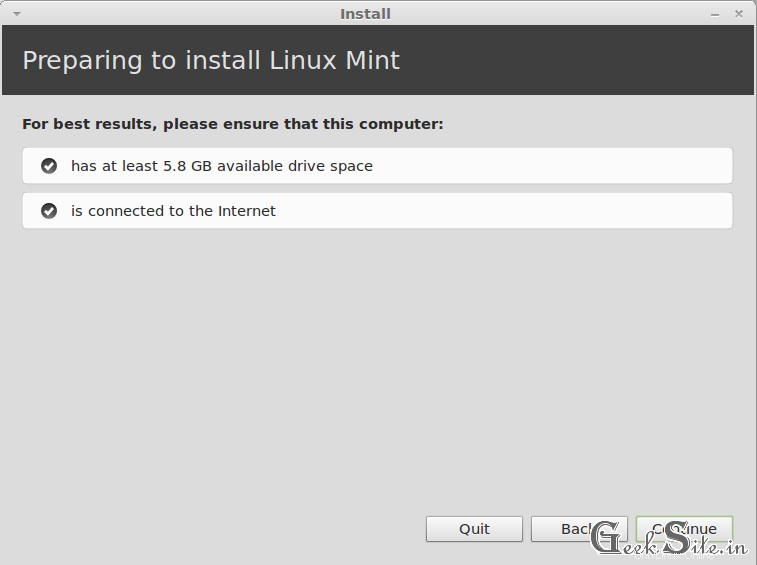
ステップ5:次はインストールタイプです。ここでは、インストールタイプの選択に細心の注意を払う必要があります。いずれかを選択してください。
タイプ1:
- パーティションを作成する代わりにフルハードディスクにインストールする場合は、ディスクの消去と呼ばれる最初のハードディスクを選択してLinuxMintをインストールします
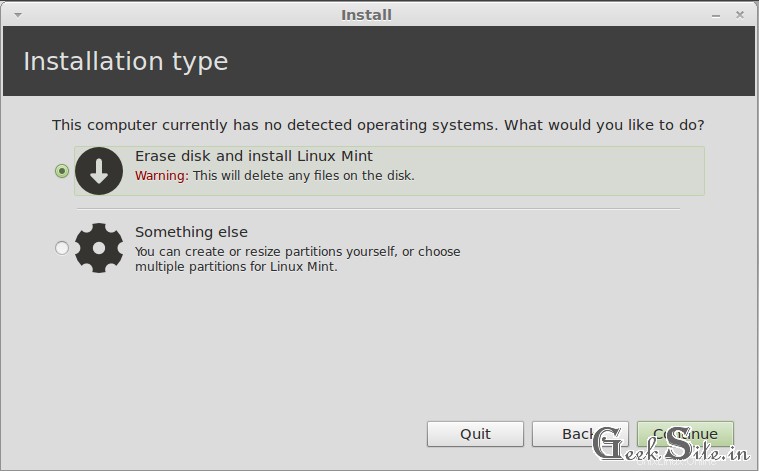
- [今すぐインストール]をクリックします。ハードドライブを自動的にフォーマットし、独自にサイズを割り当てます。
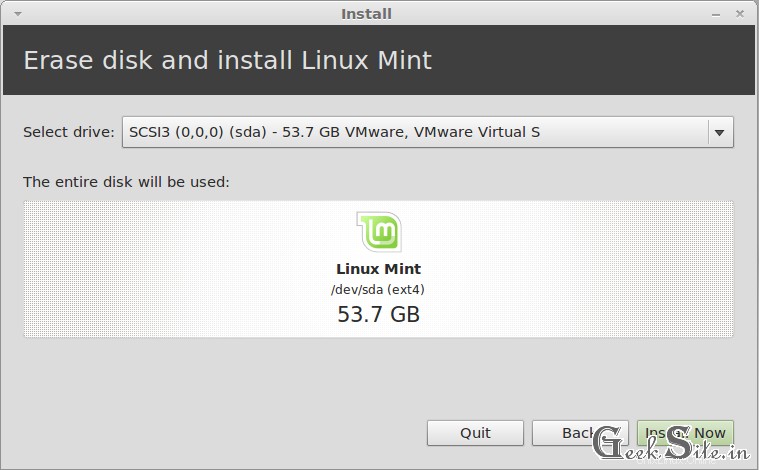
タイプ2:
- 上級ユーザー向けのこの方法。ここでは、選択したパーティションとサイズを作成できます。ハードドライブを手動でパーティション分割するには、[その他]を選択して、[次へ]をクリックします。

- ここでは、選択した3つのパーティションを手動で作成します。ハードドライブの合計サイズ53GB
Mount Point Size /boot 100MB swap 2048MB / 51537MB
- 次のウィンドウに、PCに接続されているハードドライブのリストが表示されます。私の場合は、/ dev/sdaという名前のハードドライブが1つだけです。 [新しいパーティションテーブル]をクリックします。
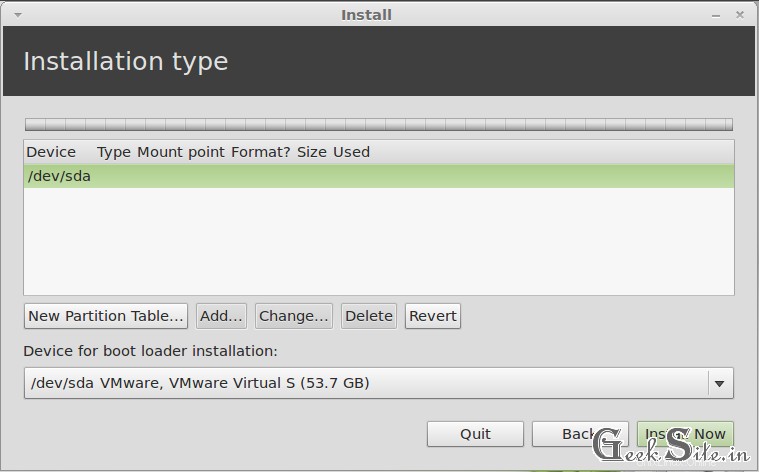
- [続行]をクリックして空のパーティションテーブルを作成します。
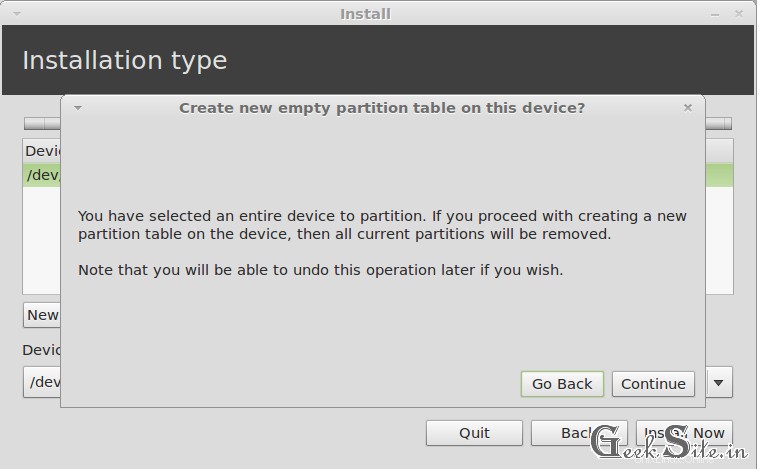
- これで、新しく作成されたパーティションテーブルに空き領域が見つかりました。[追加]をクリックして、パーティションの追加(作成)を開始します。
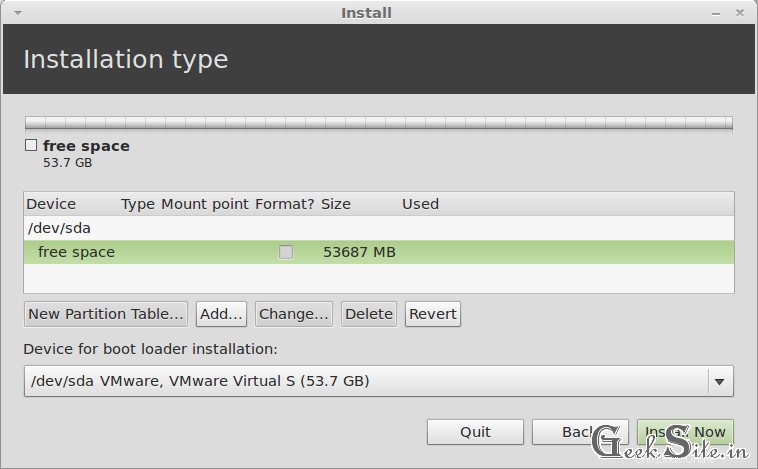
- 新しいウィンドウが開きます。ここで、新しいパーティションに関する情報を指定する必要があります。サイズとマウントポイントを除くすべてのデフォルト設定をそのままにします。 100MBに言及し、マウントポイントのドロップダウンメニューから/bootを選択します。
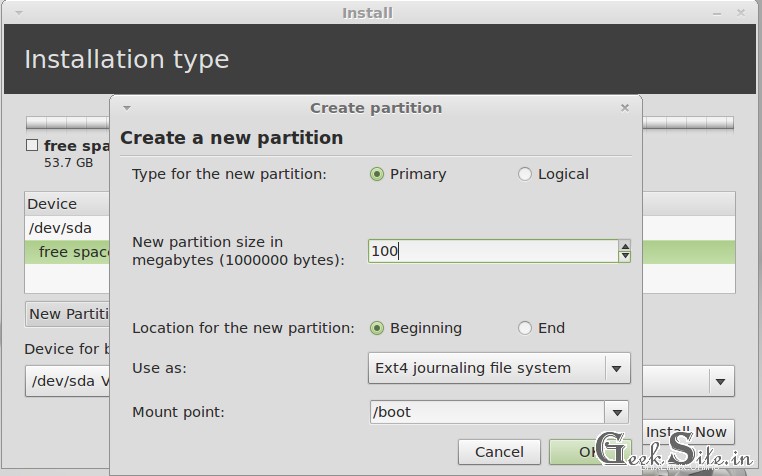
- /partitionについても上記と同じようにします。サイズを変更してマウントポイント名を選択するだけです。
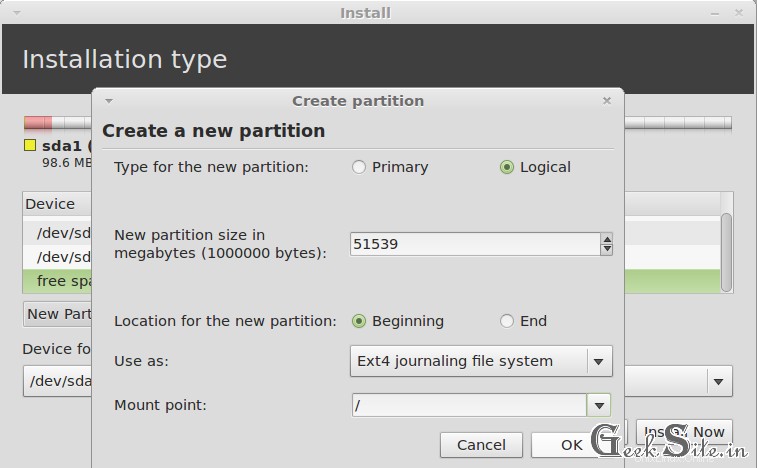
- スワップパーティションを作成するには、[追加]をクリックし、[サイズ]と[用途]を除くすべてのデフォルト設定をそのままにします。ここでは、このパーティションをスワップとして使用します。そのボックスに2048MB(2 * RAMサイズ)のサイズを入力し、[用途]のドロップダウンメニューからスワップ領域を選択します。
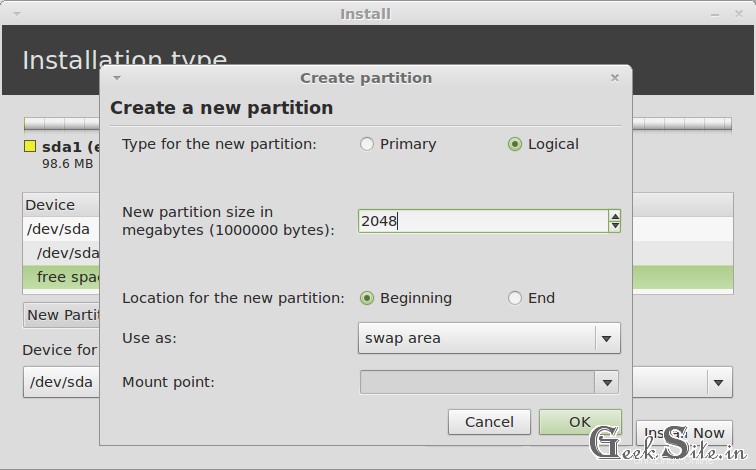
- 完了すると、サイズのあるパーティションのリストが表示されます。 [今すぐインストール]をクリックしてインストールを開始します。
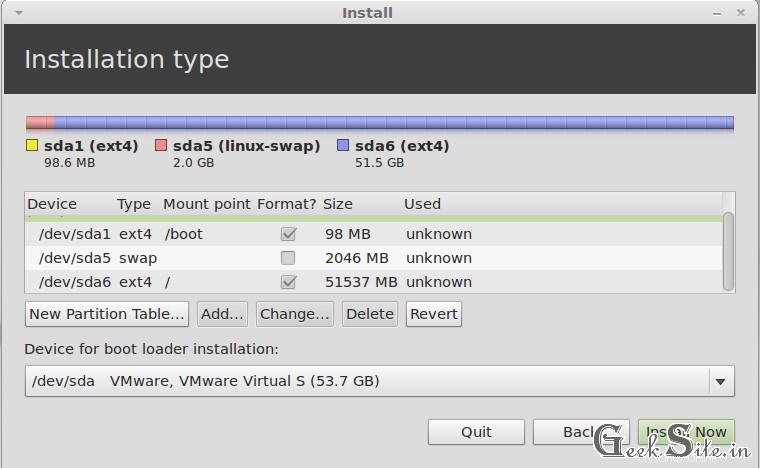
ステップ6:地図から場所を選択します。
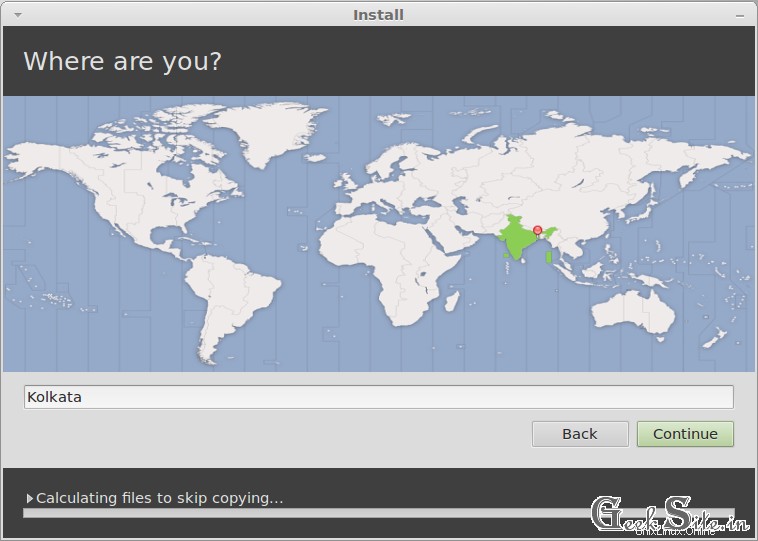
ステップ7:キーボードの種類を選択します。
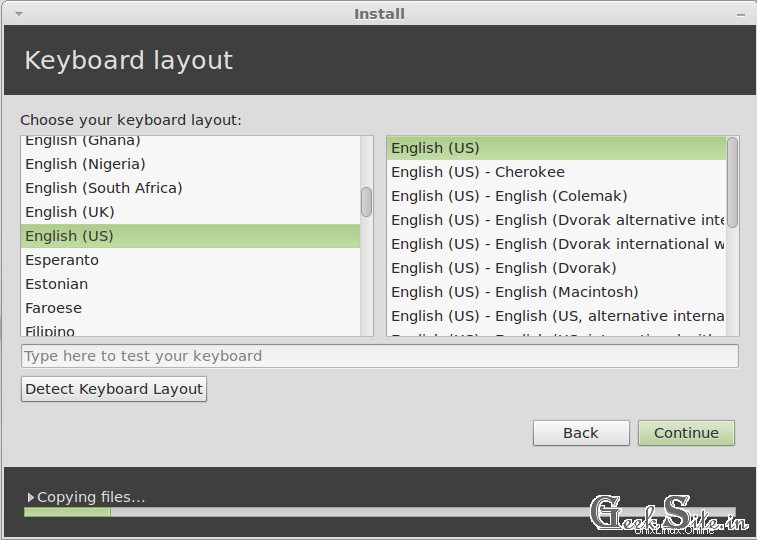
ステップ8:あなたが誰であるかについてのあなたの情報を記入してください?画面。
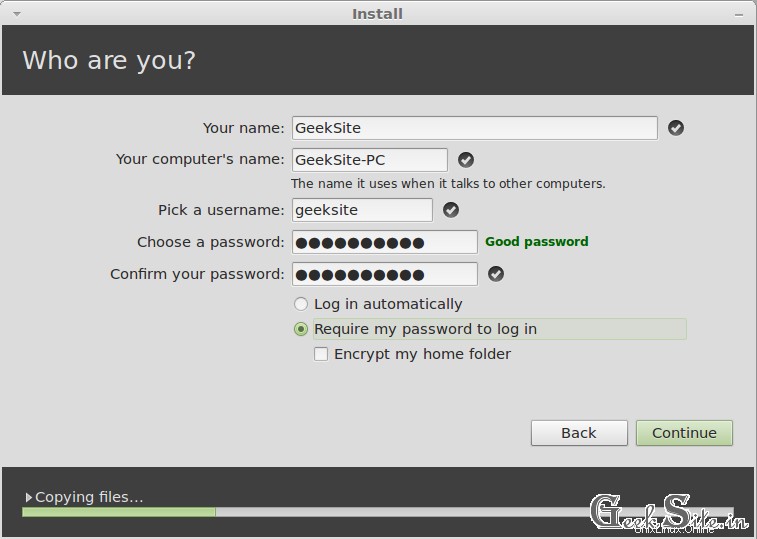
インストールにより、DVDからハードドライブへのファイルのコピーが開始されます。
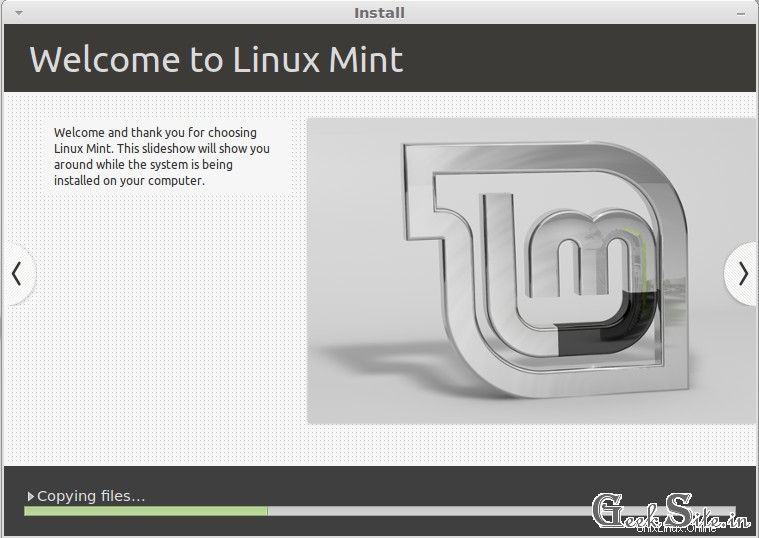
ステップ9:[今すぐ再起動]をクリックしてインストールを完了します。
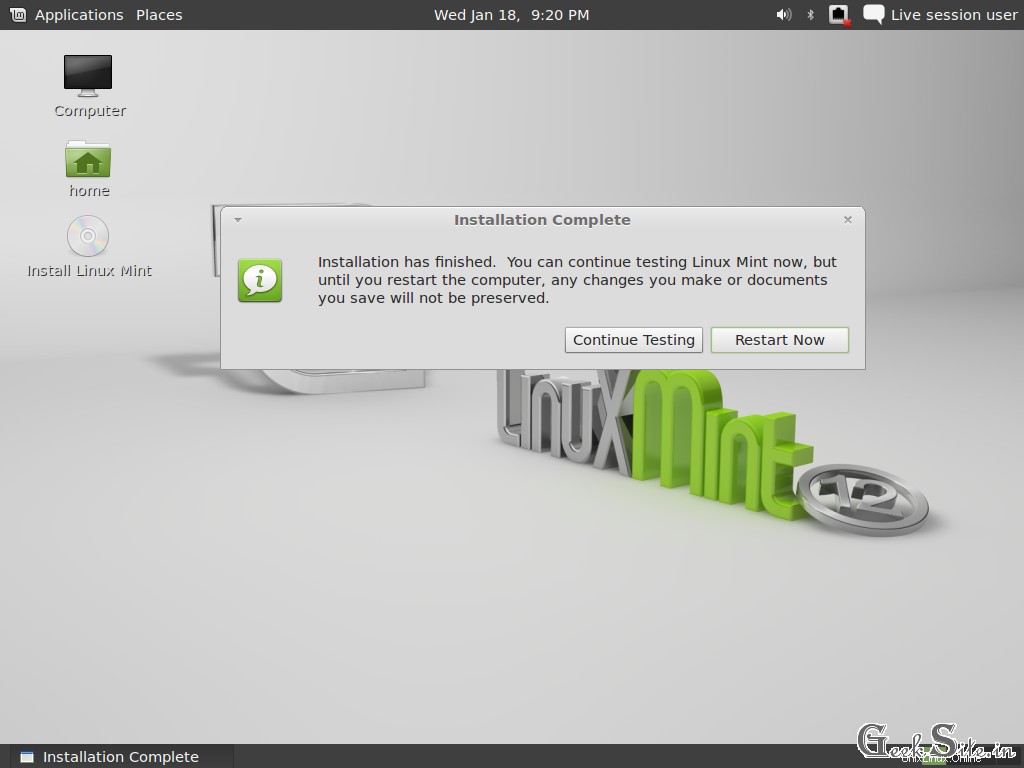
再起動すると、ログイン画面が表示されます。パスワードを入力してデスクトップにアクセスします。
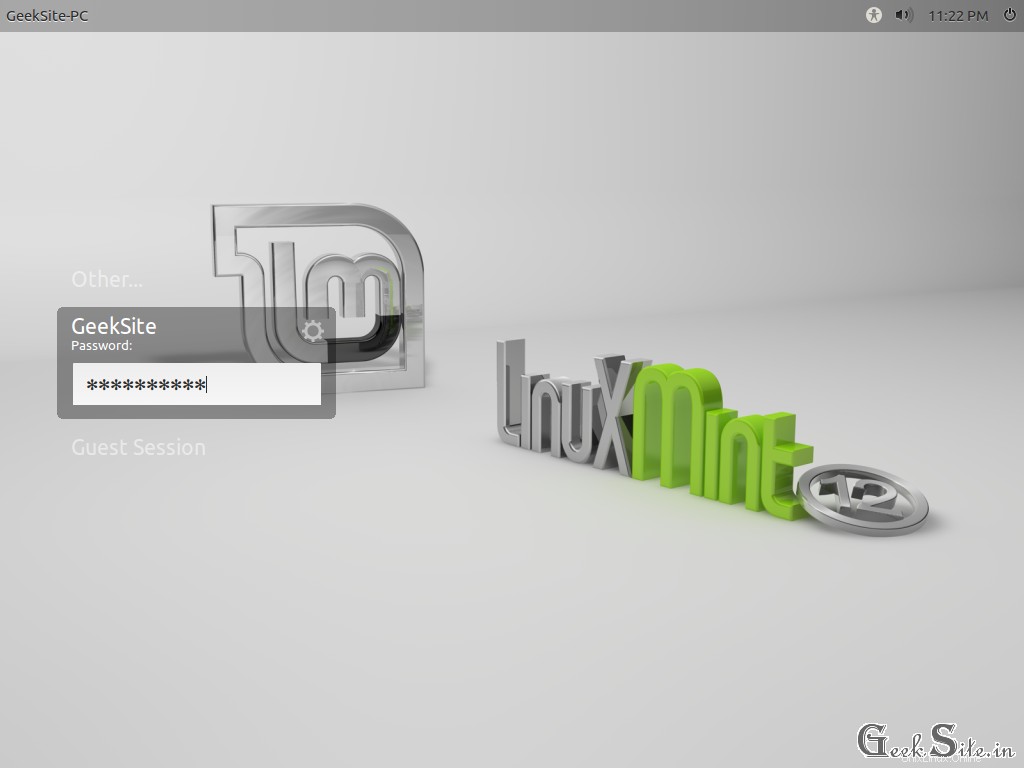
デスクトップは次のようになります。最初のログインに成功すると、起動ページが表示されます。
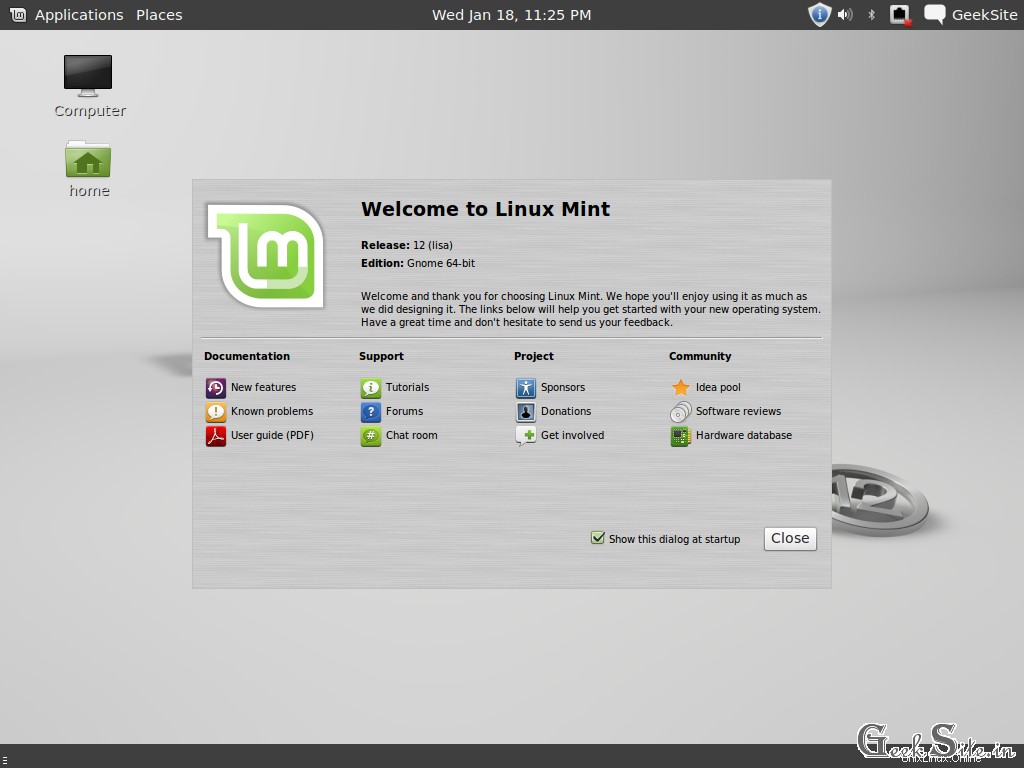
なんで待ってるの?ダウンロードして、自分で試してみてください。